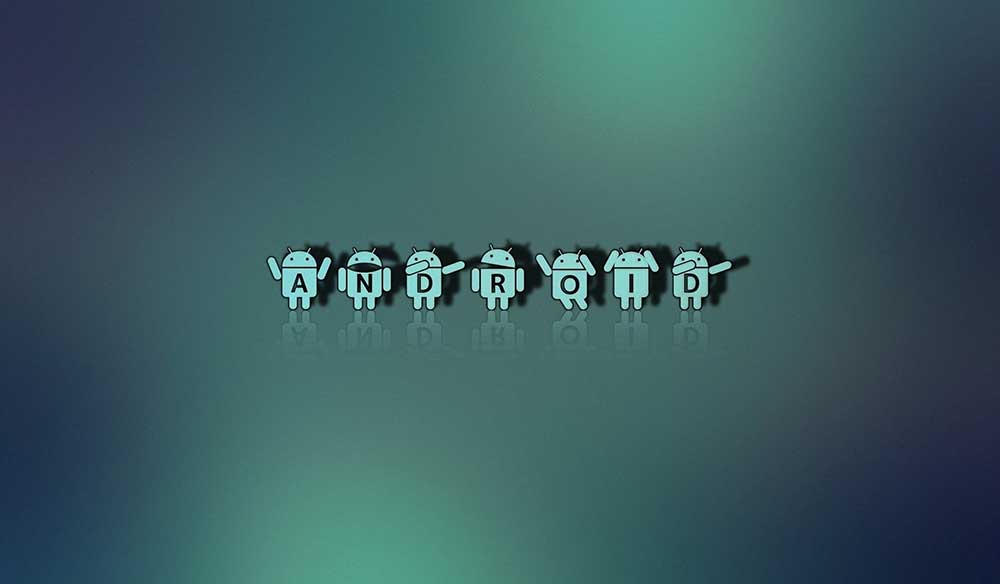Google Picasa programını indirip resimlerinizi düzenleyin, paylaşın ve daha bir sürü özelliği ile bu programı keşfedin. Picasa 3.9 Tamamen ücretsiz ve yep yeni özellikleriyle gözleri kamaştırıyor. Blogspot üyeliğiniz varsa giriş yapabiliyorsunuz otomatik resim gönderme veya Google+ Plus’ta paylaşma özelliği gibi bir çok yenilikleri var şimdi inceleyeceğiz ve indiriceğiz.

Google Picasa Türkçe indir
Alttaki sayfa Google Picasa’nın türkçe sayfasıdır oradan indir kısmına tıklayarak indirebilirsiniz.
Picasa 3.9’daki yeni özellikler
- Google+ çevrelerinizde paylaşma — Google+’ya katıldıysanız, doğrudan Google+’da oluşturduğunuz çevrelerdepaylaşmak için Picasa 3.9’u kullanabilirsiniz. Çevreleriniz, fotoğraf ve videolarınızı kendi Google+ akışlarında görür. Google+ kullanmayan kişiler de hariç tutulmaz. Kendilerine Google+’daki albümünüzü görüntüleyebilmeleri için bir e-posta gönderilir ve bunu yapmak için Google+’ya katılmaları zorunlu değildir.
- Google+’daki Picasa ad etiketleri — Google+’ya katıldıysanız, ad etiketlerinin daha sosyal bir özellik kazandığını fark etmiş olabilirsiniz. Picasa 3.9 sürümüyle birlikte artık ad etiketlerinizi Google+’ya yükleyebilir ve orada paylaşabilirsiniz. Google+’ya katılmamayı seçerseniz, ad etiketlerinde hiçbir değişiklik olmayacağını unutmayın.
- Yeni fotoğraf düzenleme efektleri — Vinyet, Çift Ton, Çerçeveler ve diğerleri gibi pek çok yeni düzenleme efektleri ekledik.
- Yan yana düzenleme — İki farklı fotoğrafı yan yana karşılaştırın. Dilerseniz, aynı fotoğrafın orijinal ve düzenlenmiş sürümlerini Picasa’da düzenlemeleri uygularken eş zamanlı olarak karşılaştırın. Nasıl yan yana düzenleme yapabileceğinizi öğrenin.
Bilmeniz gereken iki şey
- Picasa bilgisayarınızdaki fotoğrafları depolamaz.
Açtığınızda Picasa, bilgisayarınızdaki fotoğrafları arar ve bulduğu fotoğrafları görüntüler. Aramasını istediğiniz klasörlerdeki, bulmasını istediğiniz dosya türlerini görüntüler. - Orijinal fotoğraflarınız her zaman koruma altındadır.
Picasa’daki düzenleme araçlarını kullanırken orijinal dosyalarınıza hiçbir şekilde dokunulmaz. Fotoğraflarda yaptığınız düzenlemeler, siz bu değişiklikleri kaydetmeyi seçmediğiniz sürece yalnızca Picasa’da görüntülenebilir. Değişikliklerinizi kaydettiğinizde zaman bile Picasa düzenlemelerinizin uygulandığı fotoğrafın yeni bir kopyasını oluşturur ve orijinal dosyayı korur.
Fotoğraflarınızı ekleme
Picasa’yı bilgisayarınızdaki fotoğrafları görüntülemek veya fotoğraf makinenizdeki fotoğrafları içe aktarmak için kullanın.
Bilgisayarınızdaki fotoğrafları ekleme
Picasa’yı indirip yükledikten sonra Picasa’nın görüntülediği fotoğraflar üzerinde tam denetim sahibi olursunuz. Picasa size arama yapmasını istediğiniz klasörlerde bulmasını istediğiniz dosya türlerindeki fotoğraf ve videoları gösterir.
| Görüntülenen klasörleri denetleyin | Görüntülenen dosya türlerini denetleyin |
| Görüntülenecek dosyaları denetlemek için Araçlar > Klasör Yöneticisi‘ni tıklayın: | Görüntülenecek dosya türlerini denetlemek için Araçlar > Seçenekler (PC) veya Picasa > Tercihler‘i (Mac) tıklayın. |
 |  |
Yeni fotoğraflar içe aktarma
Elbette tüm fotoğraflarınız bilgisayarınızda bulunmaz. Fotoğraf makineleri, CD’ler, bellek kartları, tarayıcılar, web kameraları vs. gibi birçok kaynaktan Picasa’ya fotoğraf aktarabilirsiniz. İçe aktardığınız fotoğraflar bilgisayarınıza kaydedilir ve otomatik olarak Picasa’da görüntülenir.
Fotoğraflarınızı organize edin
 Soldaki Klasör Listesi Picasa’nın organizasyon merkezidir. Bu listeyi aşağı ve yukarı kaydırarak, Picasa’da görüntülenen tüm fotoğraflara erişebilirsiniz. Picasa organizasyonunu anlamak için aşağıdaki üç koleksiyonu anlamanız gerekir:
Soldaki Klasör Listesi Picasa’nın organizasyon merkezidir. Bu listeyi aşağı ve yukarı kaydırarak, Picasa’da görüntülenen tüm fotoğraflara erişebilirsiniz. Picasa organizasyonunu anlamak için aşağıdaki üç koleksiyonu anlamanız gerekir:
- Klasörler
Picasa’daki klasörler bilgisayarınızdaki klasörleri temsil eder. Picasa tarafından taranan ve görüntülenen klasörleri kontrol edebilirsiniz. Picasa’daki klasörlerde yaptığınız değişiklikler bilgisayarınızın sabit sürücüsündeki ilgili klasörleri etkiler. Örneğin, Picasa klasöründen sildiğiniz fotoğraf bilgisayarınızdan da silinir. - Albümler
Klasörlerden farklı olarak albümler yalnızca Picasa’da yer alır. Albümler bilgisayarınızdaki çeşitli klasörlerden alınan fotoğraflarla sanal fotoğraf grupları oluşturmanıza olanak tanır. Albümler bu fotoğrafların yerini değiştirmeden görüntüler. Yani fotoğraflar için bir çalma listesi gibidir. Bir albümden fotoğraf sildiğinizde veya kaldırdığınızda orijinal dosyalar bilgisayarınızdaki orijinal klasörlerinde kalır. - Kişiler
Bu koleksiyonda fotoğraflarınızı en önemli öğeye yani kişilere göre organize edebilirsiniz. Picasa, fotoğraf koleksiyonunuzun tamamındaki benzer yüzleri bulmak ve gruplandırmak için yüz tanıma teknolojisini kullanır. Bu yüz gruplarına ad etiketleri eklediğinizde yeni kişi albümleri oluşturulur. Bu kişi albümleri aynı yukarıdaki albümler gibidir. Bir yüzü taşıdığınızda veya sildiğinizde orijinal dosyalar aynı yerde kalır.
Google Picasa’nın tüm detayları ve incelemeleri için Google Picasa sayfasını inceleyiniz.